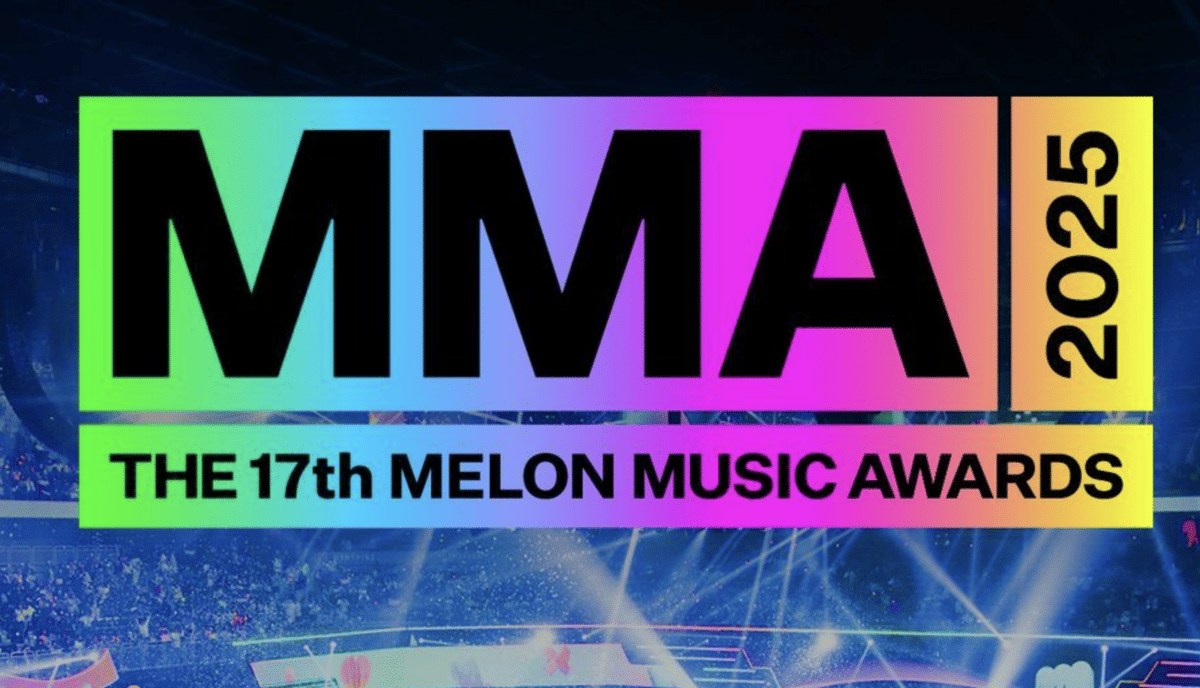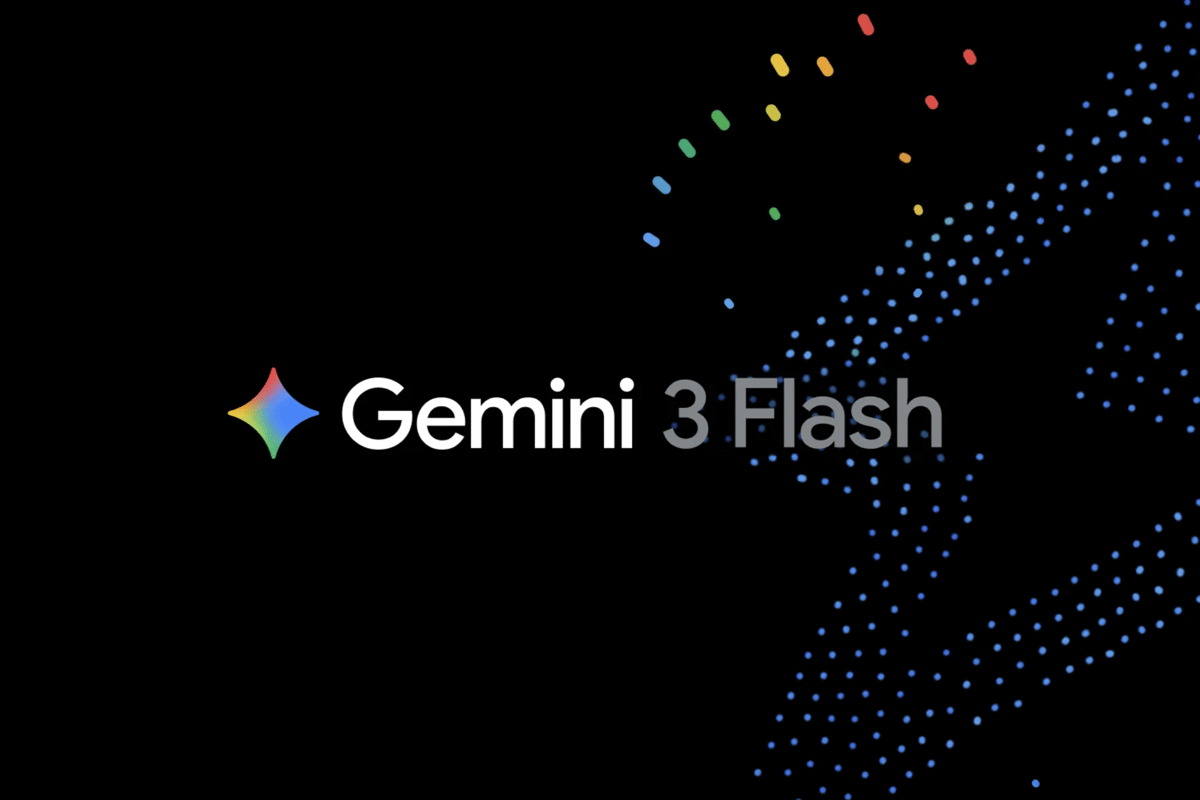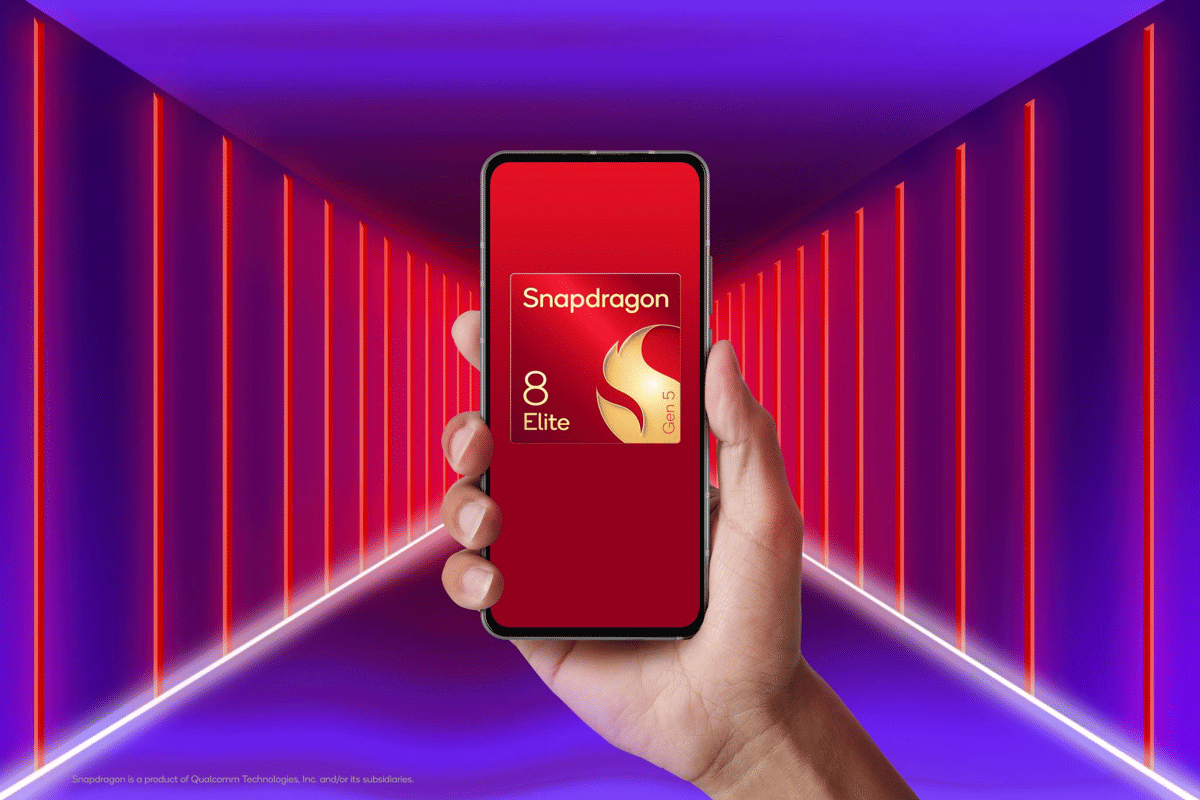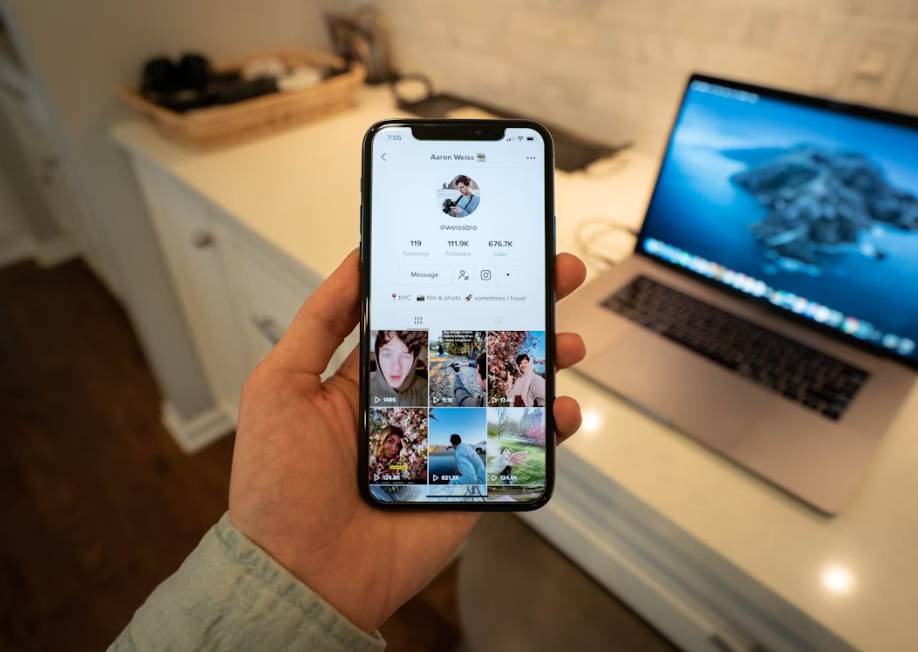62 Shortcut Google Sheet untuk Windows dan MacOs, Wajib Tahu!
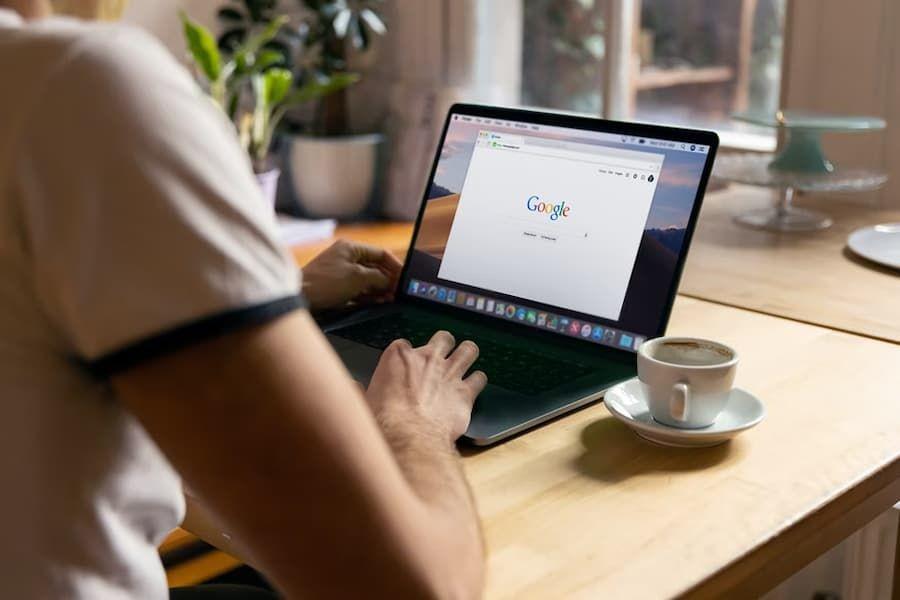
Sering menggunakan Google Spreadsheet alias Google Sheet? Berarti shortcut Google Sheet untuk Windows dan MacOs ini cocok buat kamu. Layaknya Microsoft Excel, Google Sheet juga memiliki banyak shortcut yang mempermudah pekerjaanmu.
Tools yang bisa diakses melalui berbagai device ini menyediakan layanan panggilan cepat menggunakan kombinasi keyboard untuk membuka fitur-fitur tertentu. Ada apa saja?
Apa itu shortcut?
Dilansir Tech Target, jalan pintas alias shortcut merupakan jalur lebih pendek untuk mengakses metode operasi. Ini bisa menghemat waktu daripada operasi biasa.
Google Sheet menyediakan berbagai pilihan shortcut yang bisa kamu gunakan agar pekerjaan lebih efisien. Cukup dengan mengeklik kombinasi simbol dan huruf pada keyboard, menu atau jendela baru akan terbuka dengan mudah. Selain itu, shortcut juga berisi perintah yang digunakan untuk menggunakan pemformatan tertentu.
Pada perangkat Windows, shortcut biasanya menggunakan kombinasi tombol Windows, shift, alt, dan huruf atau simbol tertentu. Adapun pada sistem operasi macOS, fitur shortcut merupakan tombol command, option, shift, huruf, maupun simbol yang ditekan bersamaan.
Shortcut Google Sheet untuk Windows dan MacOs
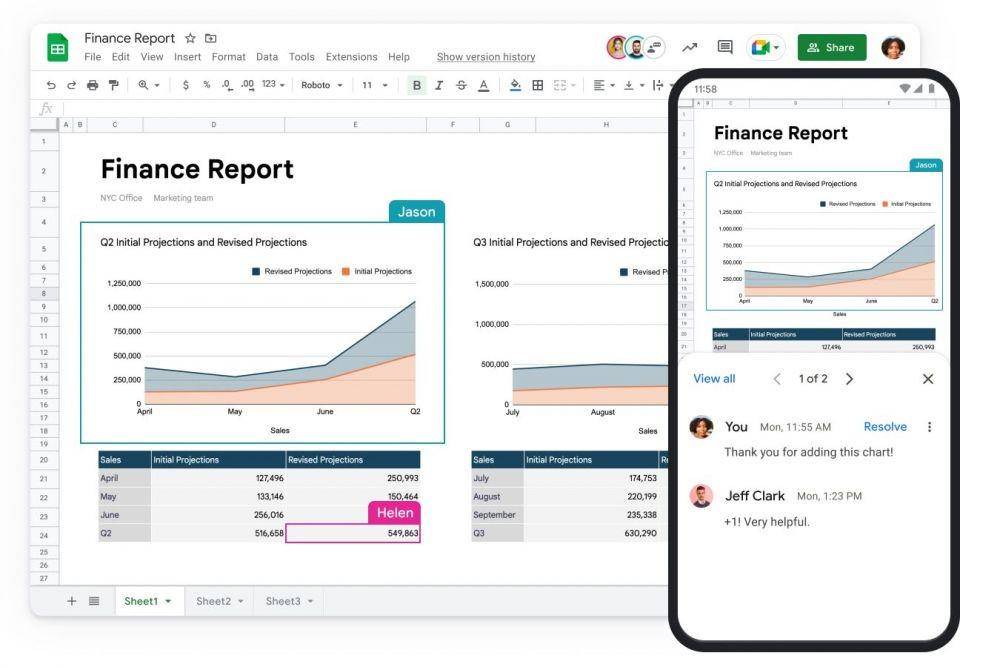
Ctrl + Z (Windows) atau ⌘ + Z (MacOs) = undo
Ctrl + Y (Windows) atau ⌘ + Y (MacOs) = redo
Ctrl + Space (Windows) atau ⌘ + space (MacOs) = memilih kolom
Ctrl + A (Windows) atau ⌘ + A (MacOs) = memilih semua konten
Ctrl + F (Windows) atau ⌘ + F (MacOs) = membuka bar pencarian
Ctrl + H (Windows) atau ⌘ + Shift + H (MacOs) = mencari dan mengganti dalam dokumen
Ctrl + Enter (Windows) atau ⌘ + Enter (MacOs) = rentang pengisian
Ctrl + D (Windows) atau ⌘ + D (MacOs) = blok ke bawah
Ctrl + R (Windows) atau ⌘ + R (MacOs) = blok ke samping
Ctrl + O (Windows) atau ⌘ + O (MacOs) = membuka dokumen lama
Ctrl + P (Windows) atau ⌘ + P (MacOs) = mencetak dokumen
Ctrl + C (Windows) atau ⌘ + C (MacOs) = menyalin
Ctrl + X (Windows) atau ⌘ + X (MacOs) = memotong (cut)
Ctrl + V (Windows) atau ⌘ + V (MacOs) = menempel (paste)
Ctrl + Shift + V (Windows) atau ⌘ + Shift + V (MacOs) = menempel nilai saja
Ctrl + / (Windows) atau ⌘ + / (MacOs) = membuka opsi shortcut
Shift + F11 (Windows) atau Shift + Fn + F11 (MacOs) = membuat sheet baru
Ctrl + Shift + F (Windows) atau ⌘ + Shift + F (MacOs) = compact control
Ctrl + Shift + K (Windows) atau ⌘ + Shift + K (MacOs) = menambahkan tools on/off
Ctrl + Alt + Shift + K (Windows) atau ⌘ + Option + Shift + K (MacOs) = pilih alat masukan
Alt + / (Windows) atau Option + / (MacOs) = cari menu
Shortcut format Google Sheet
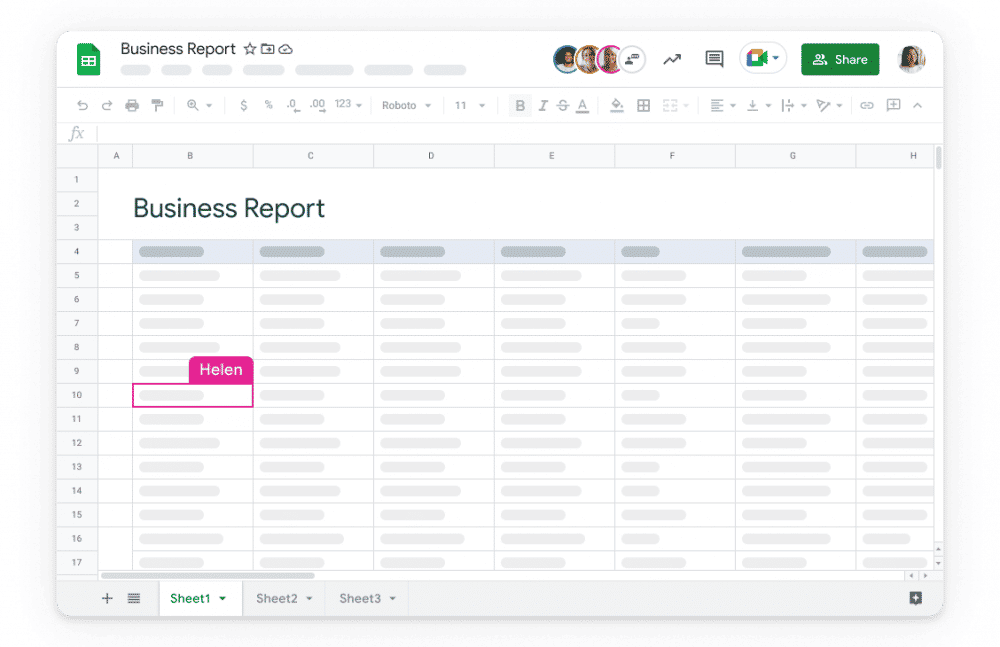
Ctrl + B (Windows) atau ⌘ + B (MacOs) = menebalkan
Ctrl + U (Windows) atau ⌘ + U (MacOs) = menggarisbawahi
Ctrl + I (Windows) atau ⌘ + I (MacOs) = italic atau miring
Alt + Shift + 5 (Windows) atau Option + Shift + 5 (MacOs) = garis tengah (coret)
Ctrl + Shift + E (Windows) atau ⌘ + Shift + E (MacOs) = rata tengah
Ctrl + Shift + L (Windows) atau ⌘ + Shift + L (MacOs) = rata kiri
Ctrl + Shift + R (Windows) atau ⌘ + Shift + (MacOs) = rata kanan
Alt + Shift + 1 (Windows) atau Option + Shift + 1 (MacOs) = membuat batas atas
Alt + Shift + 2 (Windows) atau Option + Shift + 2 (MacOs) = membuat batas kanan
Alt + Shift + 3 (Windows) atau Option + Shift + 3 (MacOs) = membuat batas bawah
Alt + Shift + 4 (Windows) atau Option + Shift + 4 (MacOs) = membuat batas kiri
Alt + Shift + 6 (Windows) atau Option+ Shift + 6 (MacOs) = menghapus batas
Alt + Shift + 7 (Windows) atau Option + Shift + 7 (MacOs) = menerapkan batas luar
Ctrl + K (Windows) atau ⌘ + K (MacOs) = menyisipkan tautan
Ctrl + Shift + ; (Windows) atau ⌘ + Shift + ; (MacOs) = menyisipkan wakt
Ctrl + ; (Windows) atau ⌘ + ; (MacOs)= menyisipkan tanggal
Ctrl + Alt + Shift + ; (Windows) atau ⌘ + Option + Shift + ; (MacOs) = memasukkan tanggal dan waktu
Ctrl + Shift + 1(Windows) atau ⌘ + Shift + 1 (MacOs) = format desimal
Ctrl + Shift + 2 (Windows) atau ⌘ + Shift + 2 (MacOs) = format waktu
Ctrl + Shift + 3 (Windows) atau ⌘ + Shift + 3 (MacOs) = format tanggal
Ctrl + Shift + 4 (Windows) atau ⌘ + Shift + 4 (MacOs) = format mata uang
Ctrl + Shift + 5 (Windows) atau ⌘ + Shift + 5 (MacOs) = format persentase
Ctrl + Shift + 6 (Windows) atau ⌘ + Shift + 6 (MacOs) = format eksponen
Ctrl + \ (Windows) atau ⌘ + \ (MacOs) = menghapus pemformatan
Shortcut navigasi Google Sheet
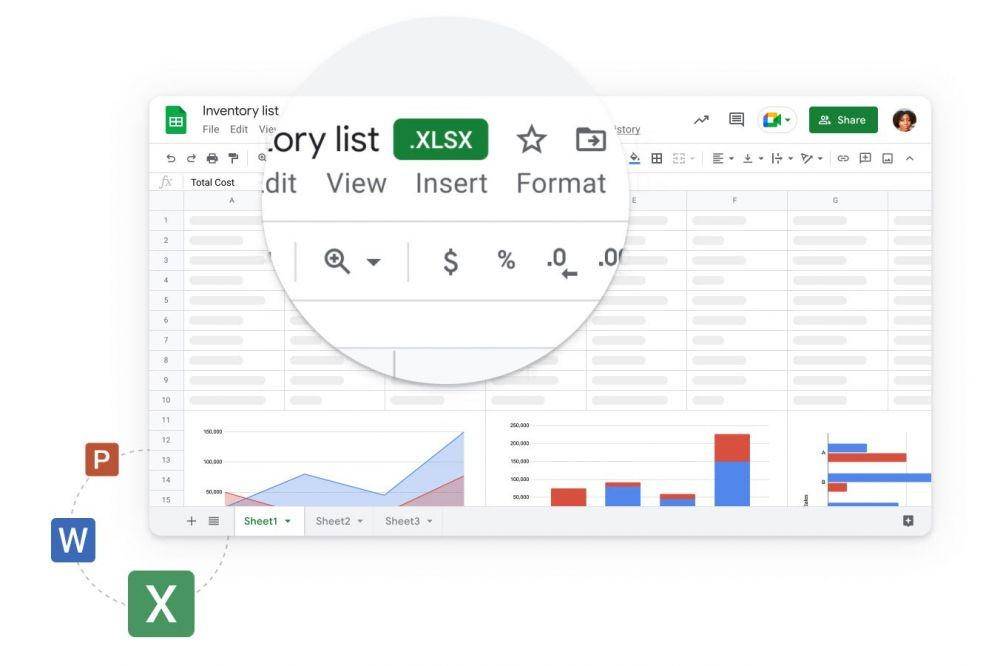
Tombol home (Windows) atau Fn + Panah kiri (MacOs) = pindah ke awal baris
Ctrl + Beranda (Windows) atau ⌘ + Fn + Panah kiri (MacOs) = pindah ke awal sheet
Tombol end (Windows) atau ⌘ + Fn + Panah kanan (MacOs) = pindah ke akhir baris
Ctrl + Akhir (Windows) atau ⌘ + Fn + Panah kanan (MacOs) = pindah ke akhir lembar
Ctrl + Backspace (Windows) atau ⌘ + Backspace (MacOs) = gulir ke sel aktif
Alt + Panah bawah (Windows) atau Option + Panah bawah (MacOs) = pindah ke lembar berikutnya
Alt + Panah atas (Windows) atau Option + Panah atas (MacOs) = pindah ke lembar sebelumnya
Alt + Shift + K (Windows) atau Option + Shift + K (MacOS) = tampilkan daftar lembar
Alt + Enter (Windows) atau Option + Enter (MacOs) = membuka tautan
Alt + Shift + X (Windows) atau Option + Shift + X (MacOs) = membuka jelajahi
Ctrl + Alt + . (Windows) atau ⌘ + Option + . (MacOs) = pergi ke panel samping
Ctrl + Alt + Shift + M (Windows) atau Ctrl + ⌘ + Shift + M (MacOs) = memindahkan fokus dari spreadsheet
Alt + Shift + Q (Windows) atau Option + Shift + Q (MacOs)= pindah ke quicksum
Ctrl + Alt, lalu E kemudian P (Windows) atau Ctrl + ⌘, lalu E kemudian P (MacOs) = pindahkan fokus ke popup
Ctrl + Alt + R (Windows) atau Ctrl + ⌘ + R (MacOs) = buka menu dropdown pada sel yang difilter
Ctrl + Alt + Shift + H (Windows) atau ⌘ + Option + Shift + H (MacOs) = buka riwayat revisi
Shift + Esc (Windows) atau ⌘ + Esc (MacOs) = tutup editor gambar
Shortcut Google Sheet untuk Windows dan MacOs di atas mungkin sulit dihafal ketika awal menggunakan. Namun, seiring berjalannya waktu dan sering memakainya, kamu akan terbiasa dan kerjaan bisa makin efisien.